Der kostenlose Scanner prüft, ob Ihr Computer infiziert ist.
JETZT ENTFERNENUm das Produkt mit vollem Funktionsumfang nutzen zu können, müssen Sie eine Lizenz für Combo Cleaner erwerben. Auf 7 Tage beschränkte kostenlose Testversion verfügbar. Eigentümer und Betreiber von Combo Cleaner ist RCS LT, die Muttergesellschaft von PCRisk.
Was ist Apple Security Alert?
Angezeigt durch eine bösartige Webseite, ist „Apple Security Alert“ ein gefälschter Pop-up Fehler, der Apple Support Center - Attention!!, Apple Warning Alert, Critical Security Warning! und vielen anderen, ähnlich ist. Benutzer besuchen diese Webseite oft versehentlich - sie werden durch potenziell unerwünschten Programme (PUPs) weitergeleitet.
Die Forschung zeigt, dass betrügerische Programme, abgesehen davon, dass sie Weiterleitungen verursachen, Computerressourcen missbrauchen, bösartige Werbung zeigen und verschiedene Daten aufzeichnen.
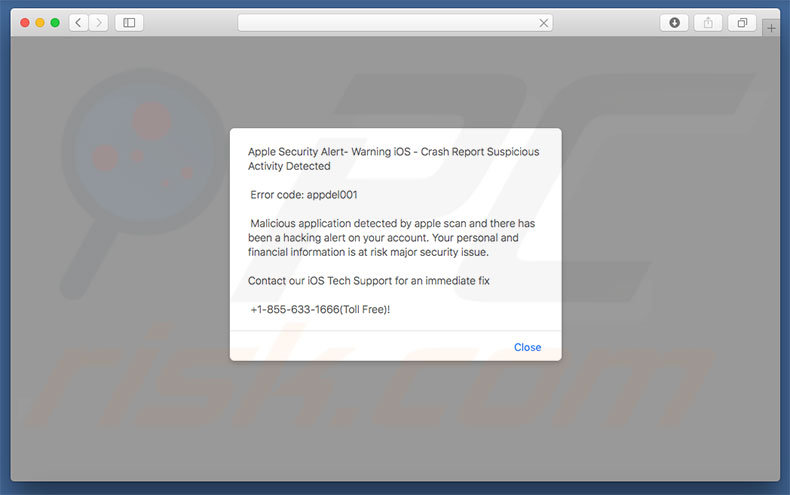
Der „Apple Security Alert“ Fehler besagt, dass das System infiziert ist und dass das Benutzerkonto gehackt wurde. Außerdem sind persönliche Daten bedroht. Daher sollten Benutzer sofort den technischen Support von iOS über die angegebene Telefonnummer kontaktieren („1-855-633-1666„).
Zertifizierte Techniker führen Benutzer dann angeblich durch den Entfernungsprozess für Schadsoftware. Beachten Sie jedoch, dass „Apple Security Alert“ gefälscht ist und nichts mit Apple zu tun hat.
Cyberkriminelle erzeugen Gewinne, indem Sie Opfer ängstigen und sie dazu verleiten, für technische Hilfe zu bezahlen, die unnötig ist. Die Schadsoftware existiert einfach nicht. Diese Personen fordern oft externen Zugriff auf den Computer.
Sie tun das, um heimlich die Systemeinstellungen zu modifizieren und/oder verschiedene Schadsoftware zu installieren. Cyberkriminelle „entdecken“ dann angeblich zusätzliche Probleme/Fehler und bieten ihre Hilfe für eine zusätzliche Gebühr an.
Daher sollten Sie diese Personen nie kontaktieren. „Apple Security Alert“ kann entfernt werden, indem man den Internetbrowser schließt oder das System neu startet. Sie sollten wissen, dass gefälschte, fehleranzeigende Webseiten und potenziell unerwünschte Programme oft Systemressourcen missbrauchen, um unerwünschte Prozesse (e.g. Kryptowährung schürfen) im Hintergrund auszuführen.
Dieses Verhalten verringert die Systemleistung erheblich. Außerdem liefern potenziell unerwünschten Programme häufig „Malvertising“ Werbung (Pop-ups, Coupons, Banner, etc.), indem sie verschiedene Tools benutzen, die die Anzeige grafischer Inhalte Dritter auf jeder Seite ermöglichen.
Daher versteckt die angezeigte Werbung oft darunterliegende Inhalte. Diese Werbung könnte auf bösartige Webseiten weiterleiten und/oder Scripts ausführen, die entwickelt werden, um Schadsoftware herunterzuladen/zu installieren - durch Anklicken riskiert man weitere Computerinfektionen.
Potenziell unerwünschte Programme sind auch dafür bekannt, verschiedene Daten aufzuzeichnen (z.B. IP Adressen, besuchte URLs, Suchanfragen, Anschläge, etc.), die persönliche Details enthalten könnten. Diese Daten werden an Dritte verkauft (meistens für Marketingzwecke).
Potenziell unerwünschte Programme stellen eine direkte Bedrohung Ihrer Privatsphäre und Internetsurfsicherheit dar. Daher sollten Sie alle PUPs sofort deinstallieren.
| Name | "Apple Security Alert" virus |
| Art der Bedrohung | Mac Malware, Mac Virus |
| Symptome | Ihr Mac wurde langsamer als normal, Sie sehen unerwünschte Pop-up-Werbung, Sie werden auf zwielichtige Websites weitergeleitet. |
| Verbreitungsmethoden | Betrügerische Pop-up-Werbung, kostenlose Software Installationsprogramme (Bündelung), falsche Flash-Player Installationsprogramme, Downloads von Torrent Dateien. |
| Schaden | Verfolgung des Surfens im Internet (potenzielle Datenschutzprobleme), Anzeige unerwünschter Werbung, Weiterleitungen auf zwielichtige Websites, Verlust privater Informationen. |
| Entfernung |
Um mögliche Malware-Infektionen zu entfernen, scannen Sie Ihren Computer mit einer legitimen Antivirus-Software. Unsere Sicherheitsforscher empfehlen die Verwendung von Combo Cleaner. Combo Cleaner herunterladenDer kostenlose Scanner überprüft, ob Ihr Computer infiziert ist. Um das Produkt mit vollem Funktionsumfang nutzen zu können, müssen Sie eine Lizenz für Combo Cleaner erwerben. Auf 7 Tage beschränkte kostenlose Testversion verfügbar. Eigentümer und Betreiber von Combo Cleaner ist RCS LT, die Muttergesellschaft von PCRisk. |
Wie oben erwähnt, teilt „Apple Security Alert“ viel Ähnlichkeit mit dutzenden anderen, gefälschten Fehlern, die auch behaupten, dass das System beschädigt ist. Eigentlich werden diese nur Fehler entwickelt, um Geld von arglosen Benutzern zu erpressen. Potenziell unerwünschte Programme sind sich auch ähnlich.
Die meisten behaupten, „nützliche Funktionen“ zu aktivieren (z.B. die Downloadleistung steigern, Viren entfernen, Mediendateien optimieren, ohne die Qualität zu verringern, etc.), aber diese Behauptungen sind lediglich Versuche, den Eindruck von Legitimität zu erwecken. PUPs werden nur entwickelt, um Gewinne für die Entwickler zu machen.
Nur eine kleine Prozentzahl dieser Apps aktiviert die versprochenen Funktionen - die meisten verursachen Weiterleitungen, verringern die Systemleistung, erzeugen Werbung und sammeln Informationen.
Wie haben sich potenziell unerwünschte Programme auf meinem Computer installiert?
Einige PUPs haben offizielle Downloadseiten. Die meisten werden aber durch eine betrügerischen Marketingmethode namens „Bündelung“ und über bösartige Werbung verbreitet.
Daher infiltrieren PUPs oft Systeme ohne Erlaubnis, oder Benutzer installieren sie versehentlich, ohne ihre Zustimmung. Bündelung ist die heimliche Installation von Drittsoftware mit regulären (meist kostenlosen) Apps. Die Entwickler wissen, dass Benutzer die Download-/Installationsprozesse oft übereilen und Schritte überspringen.
Daher verstecken sie gebündelte Apps innerhalb verschiedener Abschnitte (gewöhnlich den „Benutzerdefiniert/Erweitert“ Einstellungen) dieser Prozesse. Durch Übereilen, setzen Benutzer ihr System verschiedenen Infektionsrisiken aus und bedrohen ihre Privatsphäre.
Wie vermeidet man die Installation potenziell unerwünschter Anwendungen?
Daher sollten Sie beim Surfen im Internet vorsichtig sein und besonders beim Download/der Installation von Software. Die meiste, bösartige Werbung, mag legitim erscheinen, ist jedoch von ihren Weiterleitungen unterscheidbar - die meisten führen auf Pornografie, Dating für Erwachsene, Glücksspiel und ähnliche, verdächtige Seiten.
Falls Ihnen solche Werbung wiederfährt, entfernen Sie sofort alle verdächtigen Anwendungen und Browser Programmerweiterungen. Außerdem sollten Sie jeden Download-/Installationsschritt genau untersuchen (einschließlich der „Benutzerdefiniert/Erweitert“ Einstellungen) und alle zusätzlich eingeschlossenen Programme ablehnen.
Beachten Sie, dass Download-/Installations-Tools Dritter zu Geld gemacht werden, indem sie bösartige Apps fördern (die „Bündelungsmethode“). Daher sollte ihnen nicht vertraut werden. Mangelndes Wissen über diese Bedrohungen und das Übereilen von Schritten, sind die Hauptgründe für Computerinfektionen - der Schlüssel zur Sicherheit ist die Vorsicht.
Text, der im „Apple Security Alert“ Pop-up angezeigt wird:
Apple Security Alert- Warnung iOS - Absturzbericht Verdächtige Aktivitäten wurden entdeckt
Fehler Code: appdel001
Eine bösartige Anwendung wurde vom Apple Scan entdeckt und es gab eine Hacking Warnung für Ihr Konto. Ihre persönlichen und finanziellen Informationen könnten von einem großen Sicherheitsproblem bedroht sein.
Kontaktieren Sie den technischen Support für iOS für eine schnelle Lösung
+1-855-633-1666(Gebührenfrei)!
Aussehen des „Apple Security Alert“ Schwindels (GIF):
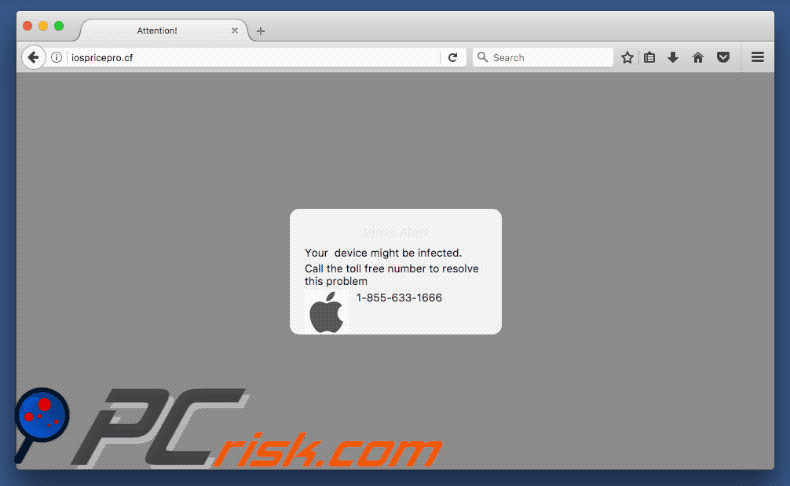
Der Text, der in diesem Pop-up angezeigt wird:
Virus Warnung
Ihr Gerät könnte infiziert sein. Rufen Sie die gebührenfreie Nummer an, um dieses Problem zu lösen 1-855-633-1666
Umgehende automatische Entfernung von Malware:
Die manuelle Entfernung einer Bedrohung kann ein langer und komplizierter Prozess sein, der fortgeschrittene Computerkenntnisse voraussetzt. Combo Cleaner ist ein professionelles, automatisches Malware-Entfernungstool, das zur Entfernung von Malware empfohlen wird. Laden Sie es durch Anklicken der untenstehenden Schaltfläche herunter:
LADEN Sie Combo Cleaner herunterIndem Sie Software, die auf dieser Internetseite aufgeführt ist, herunterladen, stimmen Sie unseren Datenschutzbestimmungen und Nutzungsbedingungen zu. Der kostenlose Scanner überprüft, ob Ihr Computer infiziert ist. Um das Produkt mit vollem Funktionsumfang nutzen zu können, müssen Sie eine Lizenz für Combo Cleaner erwerben. Auf 7 Tage beschränkte kostenlose Testversion verfügbar. Eigentümer und Betreiber von Combo Cleaner ist RCS LT, die Muttergesellschaft von PCRisk.
Schnellmenü:
- Was ist Apple Security Alert?
- SCHRITT 1. PUP verwandte Dateien und Ordner von OSX entfernen.
- SCHRITT 2. Betrügerische Erweiterungen von Safari entfernen.
- SCHRITT 3. Betrügerische Zusätze von Google Chrome entfernen.
- SCHRITT 4. Potenziell unerwünschte Programmerweiterungen von Mozilla Firefox entfernen.
Das Video zeigt, wie man werbefinanzierte Software und Browserentführer von einem Mac Computer entfernt:
Potenziell unerwünschte Programme entfernen:
PUP-bezogene, potenziell unerwünschte Anwendungen von Ihrem "Anwendungen" Ordner entfernen:

Klicken Sie auf das Finder Symbol. Im Finder Fenster, wählen Sie "Anwendungen". Im Anwendungen Ordner, suchen Sie nach "MPlayerX","NicePlayer", oder anderen verdächtigen Anwendungen und ziehen sie diese in den Papierkorb. Nachdem Sie die potenziell unerwünschte(n) Anwendung(en) entfernt haben, die online Werbung verursachen, scannen Sie Ihren Mac auf verbleibende, unerwünschte Komponenten.
LADEN Sie die Entfernungssoftware herunter
Combo Cleaner überprüft, ob Ihr Computer infiziert ist. Um das Produkt mit vollem Funktionsumfang nutzen zu können, müssen Sie eine Lizenz für Combo Cleaner erwerben. Auf 7 Tage beschränkte kostenlose Testversion verfügbar. Eigentümer und Betreiber von Combo Cleaner ist RCS LT, die Muttergesellschaft von PCRisk.
"Apple Security Alert" virus bezogene Dateien und Ordner entfernen:

Klicken Sie auf das Finder Symbol aus der Menüleiste, wählen Sie Gehen und klicken Sie auf Zum Ordner gehen...
 Suchen Sie nach Dateien, die von werbefinanzierter Software erzeugt wurden im /Library/LaunchAgents Ordner:
Suchen Sie nach Dateien, die von werbefinanzierter Software erzeugt wurden im /Library/LaunchAgents Ordner:

Im Gehen zu Ordner...Leiste, geben Sie ein: /Library/LaunchAgents

Im "LaunchAgents" Ordner, suchen Sie nach allen kürzlich hinzugefügten, verdächtigen Dateien und bewegen Sie diese in den Papierkorb. Beispiele für Dateien, die von werbefinanzierter Software erzeugt wurden - "installmac.AppRemoval.plist", "myppes.download.plist", "mykotlerino.ltvbit.plist", "kuklorest.update.plist", etc. Werbefinanzierte Software installiert häufig mehrere Dateien zur gleichen Zeit.
 Suchen Sie nach Dateien, die von werbefinanzierter Software erzeugt wurden im /Library/Application Support Ordner:
Suchen Sie nach Dateien, die von werbefinanzierter Software erzeugt wurden im /Library/Application Support Ordner:

Im Gehen zu Ordner...Leiste, geben Sie ein: /Library/Application Support

Im "Application Support" Ordner, suchen Sie nach allen kürzlich hinzugefügten, verdächtigen Ordnern. Zum Beispiel "MplayerX" oder "NicePlayer" und bewegen Sie diese Ordner in den Papierkorb.
 Suchen Sie nach Dateien, die von werbefinanzierter Software erzeugt wurden im ~/Library/LaunchAgents Ordner:
Suchen Sie nach Dateien, die von werbefinanzierter Software erzeugt wurden im ~/Library/LaunchAgents Ordner:

Im Gehen zu Ordner Leiste, geben Sie ein: ~/Library/LaunchAgents
 Im "LaunchAgents" Ordner, suchen Sie nach allen kürzlich hinzugefügten, verdächtigen Dateien und bewegen Sie diese Ordner in den Papierkorb. Beispiele für Dateien, die von werbefinanzierter Software erzeugt wurden - "installmac.AppRemoval.plist", "myppes.download.plist", "mykotlerino.ltvbit.plist", "kuklorest.update.plist", etc. Werbefinanzierte Software installiert häufig mehrere Dateien zur gleichen Zeit.
Im "LaunchAgents" Ordner, suchen Sie nach allen kürzlich hinzugefügten, verdächtigen Dateien und bewegen Sie diese Ordner in den Papierkorb. Beispiele für Dateien, die von werbefinanzierter Software erzeugt wurden - "installmac.AppRemoval.plist", "myppes.download.plist", "mykotlerino.ltvbit.plist", "kuklorest.update.plist", etc. Werbefinanzierte Software installiert häufig mehrere Dateien zur gleichen Zeit.
 Suchen Sie nach Dateien, die von werbefinanzierter Software erzeugt wurden im /Library/LaunchDaemons Ordner:
Suchen Sie nach Dateien, die von werbefinanzierter Software erzeugt wurden im /Library/LaunchDaemons Ordner:

Im Gehen zu Ordner Leiste, geben Sie ein: ~/Library/LaunchDaemons
 Im "LaunchDaemons" Ordner, suchen Sie nach allen kürzlich hinzugefügten, verdächtigen Dateien. Zum Beispiel "com.aoudad.net-preferences.plist", "com.myppes.net-preferences.plist", "com.kuklorest.net-preferences.plist", "com.avickUpd.plist", etc., und bewegen Sie diese in den Papierkorb.
Im "LaunchDaemons" Ordner, suchen Sie nach allen kürzlich hinzugefügten, verdächtigen Dateien. Zum Beispiel "com.aoudad.net-preferences.plist", "com.myppes.net-preferences.plist", "com.kuklorest.net-preferences.plist", "com.avickUpd.plist", etc., und bewegen Sie diese in den Papierkorb.
 Scannen Sie Ihren Computer mit Combo Cleaner:
Scannen Sie Ihren Computer mit Combo Cleaner:
Wenn Sie alle Schritte in der richtigen Reihenfolge befolgt haben, sollte Ihr Mac frei von Infektionen sein. Um sicherzustellen, dass Ihr System nicht infiziert ist, scannen Sie es mit Combo Cleaner Antivirus. HIER herunterladen. Nach dem Herunterladen der Datei, klicken Sie auf das Installationsprogramm combocleaner.dmg. Ziehen Sie im geöffneten Fenster das Symbol Combo Cleaner auf das Symbol Anwendungen und legen Sie es dort ab. Öffnen Sie jetzt Ihr Launchpad und klicken Sie auf das Symbol Combo Cleaner. Warten Sie, bis Combo Cleaner seine Virendatenbank aktualisiert hat und klicken Sie auf die Schaltfläche „Combo Scan starten“.

Combo Cleaner scannt Ihren Mac jetzt auf Infektionen mit Malware. Wenn der Antivirus-Scan „Keine Bedrohungen gefunden“ anzeigt, heißt das, dass Sie mit dem Entfernungsleitfaden fortfahren können. Andernfalls wird empfohlen, alle gefundenen Infektionen vorher zu entfernen.

Nachdem Dateien und Ordner entfernt wurden, die von dieser werbefinanzierten Software erzeugt wurden, entfernen Sie weiter falsche Erweiterungen von Ihren Internetbrowsern.
"Apple Security Alert" virus Startseiten und Standard Internetsuchmaschinen von Internetbrowsern:
 Bösartige Erweiterungen von Safari entfernen:
Bösartige Erweiterungen von Safari entfernen:
"Apple Security Alert" virus bezogene Safari Erweiterungen entfernen:

Öffnen Sie den Safari Browser. Aus der Menüleiste wählen Sie "Safari" und klicken Sie auf "Benutzereinstellungen...".

Im Benutzereinstellungen Fenster wählen Sie "Erweiterungen" und suchen Sie nach kürzlich installierten, verdächtigen Erweiterungen. Wenn Sie sie gefunden haben, klicken Sie auf "Deinstallieren" Symbol daneben. Beachten Sie, dass Sie alle Erweiterungen sicher von ihrem Safari Browser deinstallieren können. Keine davon sind unabdingbar für die normale Funktion des Browsers.
- Falls Sie weiterhin Probleme mit Browserweiterleitungen und unerwünschter Werbung haben - Safari zurücksetzen.
 Bösartige Programmerweiterungen von Mozilla Firefox entfernen:
Bösartige Programmerweiterungen von Mozilla Firefox entfernen:
"Apple Security Alert" virus bezogene Mozilla Firefox Zusätze entfernen:

Öffen Sie Ihren Mozilla Firefox Browser. In der oberen rechten Ecke des Bildschirms, klicken Sie auf das "Menü öffnen" (drei horizontale Linien) Symbol. Aus dem geöffneten Menü wählen Sie "Zusätze".

Wählen Sie den "Erweiterungen" Reiter und suchen Sie nach allen kürzlich installierten, verdächtigen Zusätzen. Wenn Sie sie gefunden haben, klicken Sie auf das "Entfernen" Symbol daneben. Beachten Sie, dass Sie alle Erweiterungen deinstallieren von Ihrem Mozilla Firefox Browser entfernen können - keine davon sind unabdingbar für die normale Funktion des Browsers.
- Falls Sie weiterhin Probleme mit Browserweiterleitungen und unerwünschter Werbung haben - Mozilla Firefox zurücksetzen.
 Bösartige Erweiterungen von Google Chrome entfernen:
Bösartige Erweiterungen von Google Chrome entfernen:
"Apple Security Alert" virus bezogene Google Chrome Zusätze entfernen:

Öffnen Sie Google Chrome und klicken Sie auf das "Chrome Menü" (drei horizontale Linien) Symbol, das sich in der rechten oberen Ecke des Browserfensters befindet. Vom Klappmenü wählen Sie "Mehr Hilfsmittel" und wählen Sie "Erweiterungen".

Im "Erweiterungen" Fenster, suchen Sie nach allen kürzlich installierten, versächtigen Zusätzen. Wenn Sie sie gefunden haben, klicken Sie auf das "Papierkorb" Symbol daneben. Beachten Sie, dass Sie alle Erweiterungen sicher von Ihrem Google Chrome Browser entfernen können - keine davon sind unabdingbar für die normale Funktion des Browsers.
- IFalls Sie weiterhin Probleme mit Browserweiterleitungen und unerwünschter Werbung haben - Google Chrome zurücksetzen.
Teilen:

Tomas Meskauskas
Erfahrener Sicherheitsforscher, professioneller Malware-Analyst
Meine Leidenschaft gilt der Computersicherheit und -technologie. Ich habe mehr als 10 Jahre Erfahrung in verschiedenen Unternehmen im Zusammenhang mit der Lösung computertechnischer Probleme und der Internetsicherheit. Seit 2010 arbeite ich als Autor und Redakteur für PCrisk. Folgen Sie mir auf Twitter und LinkedIn, um über die neuesten Bedrohungen der Online-Sicherheit informiert zu bleiben.
Das Sicherheitsportal PCrisk wird von der Firma RCS LT bereitgestellt.
Gemeinsam klären Sicherheitsforscher Computerbenutzer über die neuesten Online-Sicherheitsbedrohungen auf. Weitere Informationen über das Unternehmen RCS LT.
Unsere Anleitungen zur Entfernung von Malware sind kostenlos. Wenn Sie uns jedoch unterstützen möchten, können Sie uns eine Spende schicken.
SpendenDas Sicherheitsportal PCrisk wird von der Firma RCS LT bereitgestellt.
Gemeinsam klären Sicherheitsforscher Computerbenutzer über die neuesten Online-Sicherheitsbedrohungen auf. Weitere Informationen über das Unternehmen RCS LT.
Unsere Anleitungen zur Entfernung von Malware sind kostenlos. Wenn Sie uns jedoch unterstützen möchten, können Sie uns eine Spende schicken.
Spenden
▼ Diskussion einblenden